
في عملية لمختلف الحسابات والبيانات مع البيانات، فمن الضروري في كثير من الأحيان لحساب متوسط قيمتها. يتم احتساب ذلك بإضافة أرقام وتقسيم المبلغ الإجمالي لعددهم. ولمعرفة كيفية حساب متوسط قيمة مجموعة من الرقم باستخدام برنامج Microsoft Excel في طرق مختلفة.
الطريقة القياسية لحساب
الطريقة الأسهل والأكثر معروفة جيدا للعثور على متوسط مجموعة الحسابي لأعداد هو استخدام زر خاص على الشريط مايكروسوفت إكسل. حدد نطاق الأرقام الواقعة في عمود أو في سلسلة الوثائق. بينما في علامة التبويب "الصفحة الرئيسية"، انقر على زر Autosumn، والذي يقع على الشريط في شريط الأدوات التحرير. من القائمة المنسدلة، حدد العنصر "متوسط".

بعد ذلك، وذلك باستخدام وظيفة "SRVNAK"، المحسوبة. في الخلية تحت العمود المحدد، أو إلى اليمين من الخط المحدد، يتم عرض المتوسط الحسابي لهذه المجموعة من الأرقام.

هذا الأسلوب هو البساطة الخير والراحة. ولكن، لديه وعيوب جوهرية. باستخدام هذه الطريقة، يمكنك الاعتماد متوسط قيمة سوى تلك الأرقام التي تقع في صف واحد في عمود واحد، أو في سطر واحد. ولكن، مع مجموعة من الخلايا، أو مع خلايا متناثرة على ورقة، فإنه من المستحيل أن العمل مع هذا الأسلوب.
على سبيل المثال، إذا قمت بتحديد عمودين، والمتوسطات الحسابية المذكورة أعلاه، سيتم إعطاء إجابة لكل عمود على حدة، وليس للمجموعة كاملة من الخلايا.

حساب باستخدام معالج من الوظائف
وبالنسبة للحالات عندما تحتاج إلى حساب متوسط مجموعة حسابية من الخلايا، أو خلايا متناثرة، يمكنك استخدام وظائف من وظائف. وينطبق ذلك كل نفس وظيفة "CRNVAL"، المعروفة لدينا وفقا لطريقة الأول من الحساب، ولكنه يجعل من عدد قليل من الطرق المختلفة.
انقر على الخلية، حيث نريد أن نظهر نتيجة فرز متوسط قيمة. انقر على الزر "إدراج وظيفة"، والتي يتم وضعها على يسار سلسلة الصيغة. أيضا، نحن اكتب مزيج من SHIFT + F3 على لوحة المفاتيح.

وظائف سيد تبدأ. في قائمة الوظائف المعروضة يبحثون عن "SRNVOW". نحن تسليط الضوء عليه، وانقر على زر "موافق".

نافذة الوسائط تفتح. يتم إدخال "رقم" حقول بالحجج وظيفة. ويمكن أن يكون كل من الأرقام العادية وعناوين الخلية، حيث تقع هذه الأرقام. إذا كنت غير مريح لإدخال عنوان الخلايا يدويا، فيجب عليك النقر على الزر الموجود على يمين مجال إدخال البيانات.

بعد ذلك، فإن وظيفة الحجج وظيفة تأتي، ويمكنك تحديد مجموعة من الخلايا على ورقة تأخذ حساب. ثم، مرة أخرى، اضغط على الزر الموجود على يسار حقل إدخال البيانات للعودة إلى إطار الحجج وظيفة.
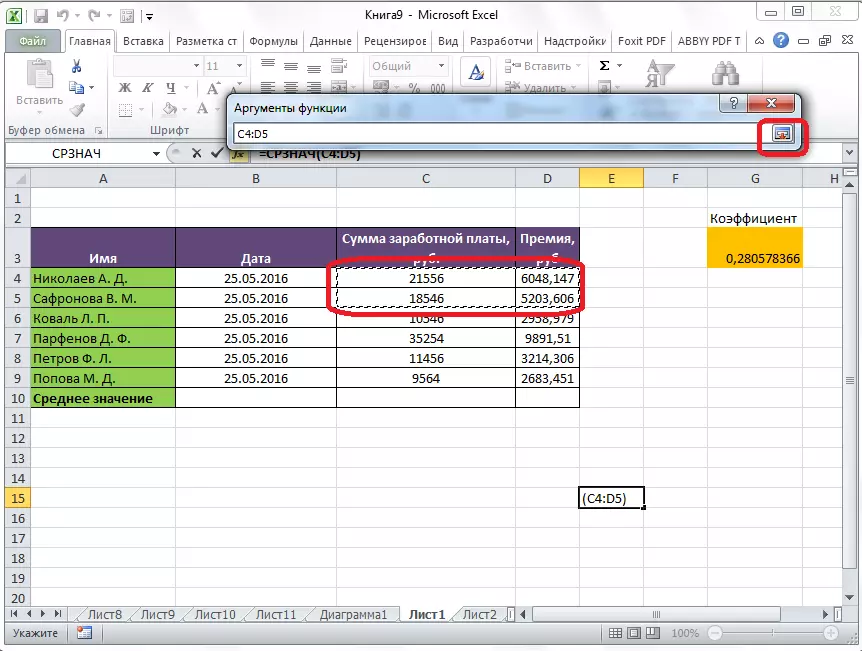
إذا كنت ترغب في حساب المتوسطات الحسابية بين الأرقام في مجموعة الخلايا المتفرقة، وهي نفس الإجراءات المذكورة أعلاه هي "عدد 2" المجال. ولا يتم تسليط الضوء ما دام كل المجموعات اللازمة من الخلايا.

بعد ذلك، انقر فوق الزر "موافق".

وسيتم تسليط الضوء نتيجة حساب المتوسط الحسابي في الخلية التي خصصت قبل بدء المعالج من الوظائف.

الصيغ لوحة
وهناك طريقة ثالثة أخرى لإطلاق وظيفة "SRNVOW". لهذا، انتقل إلى علامة التبويب "الصيغ". نحن نسلط الضوء على الخلية التي سيتم عرض النتيجة فيها. بعد ذلك، في "مكتبة وظيفة" شريط الأدوات على الشريط نضغط على زر "وظائف أخرى". وتظهر القائمة التي تحتاج للذهاب تباعا عبر العناصر "الإحصاء" و "Srnzov".

ثم، يتم تشغيل نافذة وظيفة نفسه بالضبط من الحجج وظيفة، وكذلك عند استخدام وظائف المعالج، والعمل الذي وصفنا بالتفصيل أعلاه.

المزيد من الإجراءات هي نفسها تماما.
وظيفة الإدخال اليدوي
ولكن، لا ننسى أن دائما، إذا كنت ترغب في ذلك، يمكنك إدخال وظيفة "SRNVAL" يدويا. وسوف يكون القالب التالي: "= SRNAVOV (address_diapazone_ (عدد)؛ address_diapazone_ychek (عدد)).
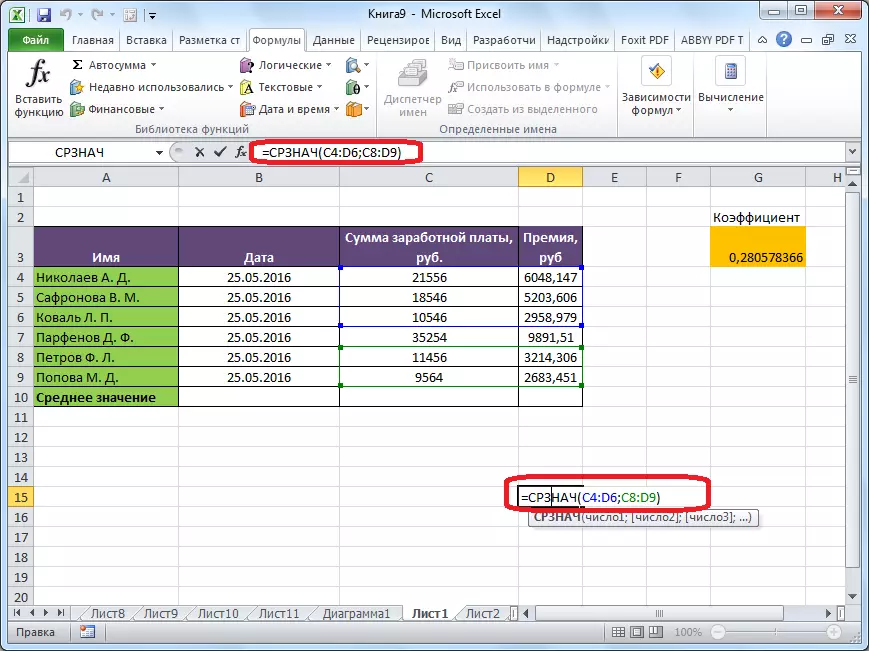
بالطبع، هذا الأسلوب ليس كما مريحة كما السابق، ويتطلب بعض الصيغ في رأس المستخدم، ولكنها أكثر مرونة.
حساب متوسط بواسطة حالة
بالإضافة إلى حساب المعتاد من متوسط قيمة، فمن الممكن لحساب متوسط القيمة الشرط. في هذه الحالة، فقط تلك الأرقام من النطاق المحدد التي تتوافق مع حالة معينة ستؤخذ في الاعتبار. على سبيل المثال، إذا كانت هذه الأرقام هي أكثر أو أقل شكلت خصيصا.
لهذه الأغراض، يتم استخدام وظيفة "البقاء على قيد الحياة". فضلا عن وظيفة "SRNVAL"، فمن الممكن تشغيله من خلال وظائف وظائف، من لوحة الصيغة، أو مع الإدخال اليدوي إلى الخلية. بعد فتح نافذة الحجج وظيفة، تحتاج إلى إدخال معالمها. في مجال المدى، ونحن ندخل في نطاق من الخلايا، فإن القيم التي تشارك في تعريف متوسط عدد الحسابي. ونحن نفعل ذلك بالطريقة نفسها كما هو الحال مع وظيفة "SRNVOW".
ولكن، في مجال "الحالة"، ونحن يجب تحديد قيمة محددة، وعدد أكثر أو أقل التي سوف تشارك في العملية الحسابية. يمكن القيام بذلك باستخدام علامات المقارنة. على سبيل المثال، أخذنا تعبير "> = 15000". وهذا هو، لن ترى إلا نطاقات نطاق لحساب الأرقام كبيرة أو يساوي إلى 15000، وإذا لزم الأمر، بدلا من رقم معين، وهنا يمكنك تحديد عنوان الخلية التي يقع عدد المقابلة.
الحقل "نطاق متوسط" ليس ضروريا لملء. إدخال البيانات في ذلك إلزامي فقط عند استخدام الخلايا مع محتوى النص.
عند إدخال جميع البيانات، اضغط على زر "موافق".

بعد ذلك، في الخلية المختارة مسبقا، يتم عرض نتيجة احتساب متوسط عدد الحسابي لمجموعة محددة، باستثناء الخلايا التي البيانات لا تستوفي الشروط.

كما ترون، في برنامج Microsoft Excel، هناك عدد من الأدوات التي يمكنك من خلالها حساب متوسط قيمة العدد المحدد للأرقام. وعلاوة على ذلك، هناك وظيفة أن يختار الأرقام تلقائيا من النطاق الذي لا يتوافق مع معيار محدد سلفا. وهذا ما يجعل الحسابات في Microsoft Excel، بل وأكثر ملاءمة للمستخدمين.
